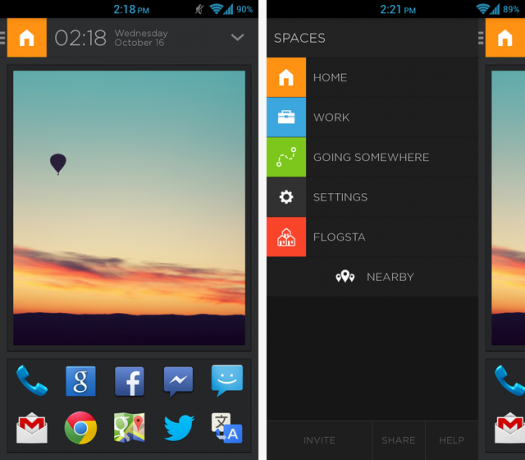פרסומת
שוק משגר האנדרואיד מתחמם לאחרונה, ואוויאיט מחפשת להבדיל את עצמה בקרב קבוצה צפופה. בעוד שנראה כי מרבית המשגרים מחקים את משגר האנדרואיד במלאי תוך הוספת אפשרויות התאמה אישית נוספות, אבייט המציאה מחדש את החוויה מהיסוד.
משגר זה נראה כמו משהו שעוצב על ידי גוגל עם הרבה החלקה וסטיילינג שמזכירים את כרטיסי Google Now. אך תכונת הרוצח שלו היא שהיא משתנה לאורך היום על סמך הזמן והמיקום שלך. בתיאוריה, זה צריך להשתנות כך שיתאים יותר לצרכים שלך. הייתי סקפטי באיזו מידה ניתן לעשות זאת, אבל אבייט מסירה את זה די טוב.
מעוניין? אז בואו נצלול למשגר חדש מסוג זה.
ממשק משתמש
להלן תמונה של מראה מסך הבית. התמונה הייתה שם כברירת מחדל והשארתי אותה כי זו תמונה נחמדה, אבל אתה יכול לשים כל תמונה שתרצה או להחליף אותה בווידג'ט על ידי לחיצה ממושכת עליה. מתחת לתמונה נמצאים האפליקציות המועדפות עליכם. אלה תמיד יהיו על מסך הבית שלך, והם אמורים להיות הדברים שאתה הכי משתמש בהם. Aviate אוכלס אותו אוטומטית עבורי והכניס כמעט את כל היישומים הנפוצים ביותר שלי.
הקשה על הבר לאורך החלק העליון או החלקה למטה תביא לאזור הניתן להתאמה אישית שמשתנה בהתאם לזמן / המיקום שלך, ואנחנו נתקבל בזה יותר בהמשך. לחיצה על הכיכר בצד שמאל למעלה או החלקה מצד שמאל תביא את התפריט הצדדי. כאן אתה יכול לעבור ידנית בין המרחבים שלך: בית, עבודה, הולך לאנשהו והגדרות. יש אזור חמישי שתלוי במיקום, והוא מיקום הצ'ק-אין הרביעי הקרוב ביותר.
החלק ימינה ומוצגת בפניך האוספים, הקבוצות האוצרות האוטומטיות שלך על סמך דברים כמו חברה, עבודה או מוסיקה. אתה יכול להתאים אישית קבוצות אלה ככל שתרצה על ידי הוספה או הסרה של אפליקציות ידנית. לחיצה על גלגל השיניים בצד שמאל למעלה תאפשר להסתיר או להציג את כל האוספים, אך אינך יכול לשנות את שמם או ליצור אוסף חדש. למעשה אתה פשוט צריך לעבור בין אילו אוספים שנעשו מראש גלויים.
אבל היי, בלי אוסף אמולטורים מותאם אישית, אתה יכול בקלות למלא את כל אוסף הכספים שלך עם אמולטורים למשחק כיצד לשחק משחקי N64 ו- GBA במכשיר האנדרואיד שלךעבור רבים מאיתנו, משחקי נינטנדו 64 ומשחק בוי אדוונס היו ילדותנו. לרוע המזל עבור מעריציהם של מריו, זלדה ופוקימון, נינטנדו לא ששה ליצור משחקי אנדרואיד, בניגוד לסגה, שזכתה ... קרא עוד אם אתה רוצה; אף אחד לא עוצר אותך, אתה מורד.
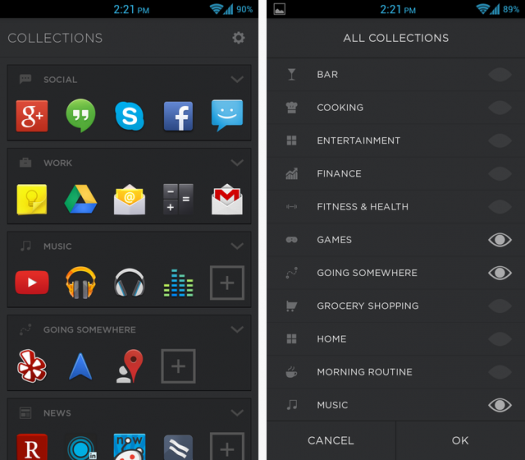
החלק זמן אחר ימינה, והגעת למה שהוא בעצם מגירת האפליקציות בסדר אלפביתי. התלונה היחידה שלי כאן היא ששורת האפליקציות השנייה בכל קטגוריה מתחילה תחת האות במקום מתחת לאיפה שהיישום הראשון היה. לדוגמה, תחת סעיף A שלי, אני חושב שאביית צריכה להיות תחת AirCalc, ולא הא '. אולי זה רק אני, אבל אני חושב שזה היה הופך את העבודה לגלילה ברשימה המלאה להרבה יותר קלה בעיניים. אתה יכול גם לתפוס את המוט הקטן בצד ימין הקיצוני כדי לגלול במהירות בין האותיות.
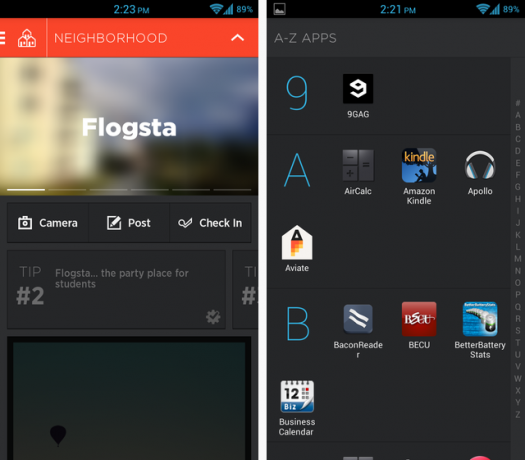
למעלה אתה יכול לראות את החלל החמישי שלי, פלוגסטה, ואת הטיפים שמגיעים מפורסקוור. פלוגסטה היא מיקום רביעי; לא הקלדתי שם שום דבר. על ידי לחיצה על כפתור "בקרבת מקום" בתפריט השליפה בצד שמאל, אני יכול לבחור איזה מיקום בסביבת הרבע הסמוכה אני רוצה להציג שם אם זה לא זה שנבחר באופן אוטומטי.
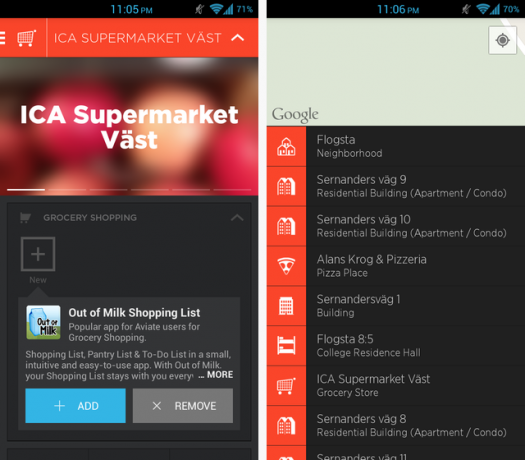
Aviate אוצר באופן אוטומטי כמה אפליקציות עבורי לפי מיקום זה. כשאני בסופרמרקט, ICA, זה משנה אוטומטית את מסך הבית שלי כך שיתאים לזה. כשאני מחליק למטה, יש עכשיו נקודה שבה היישומים למכולת שלי היו ממוקמים - אם היו לי כאלה. אך כפי שאסביר יותר בהמשך, אבייט מציעה לי להוריד כמה אפליקציות למכולת.
ישנם גם כפתורי צ'ק אין, פוסט ומצלמה שמשתלבים עם Foursquare. למרות שאני לא משתמש ב- Foursquare, מאוד אהבתי את התכונה הזו מכיוון שהיא הגישה תמונות יפות מכל מקום שהייתי בסביבה. התמונה בחלקה העליון ניתנת לגלילה כך שתוכלו לראות תמונות רבות ושונות שפורסמו בדף Foursquare עבור אותו מיקום. הלוואי שאוכל למחוק את כפתורי הצ'ק-אין, הפוסט והמצלמה; ניתן לארגן אותם מחדש כמו כל ווידג'ט אחר, אך לא למחוק אותם.
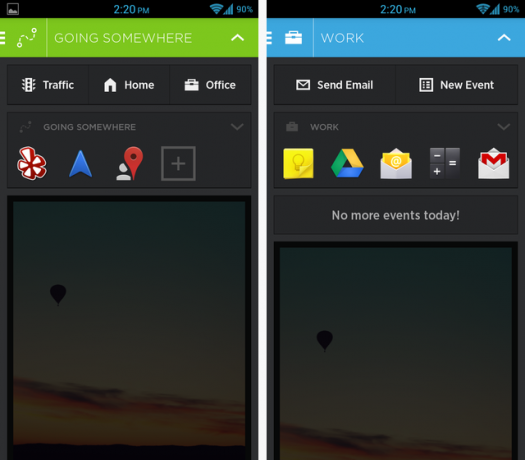
שני החללים האחרים שלמעלה הם עבודה והולכים לאנשהו. ללכת לאנשהו, באופן טבעי, יש Yelp, ניווט ומקומות מוכנים ללכת, יחד עם כפתורי קיצורי דרך לתנועה וניווט לבית ולמשרד שלי. מצד שני, חלל העבודה הוציא את אוסף העבודה שלי וכן קיצורי דרך לשליחת דוא"ל וליצירת אירוע.
אם היו לי אירועים צפויים הם היו מוצגים שם. אוסף העבודה שלי מופיע כאן בדיוק כמו שהתאמתי אותו, ובדיוק כפי שהוא מופיע ברשימת האוספים שלי הנגישה באמצעות החלקה ימינה. כל שינוי שאני מבצע באוסף העבודה שם בא לידי ביטוי בתפריט הנפתח הזה.
אתה יכול לראות את התמונה הדהויה בתחתית מכיוון שהחלפה למעלה תחזיר אותי למסך הבית. הרבה תנועות החלקה במפעיל זה.
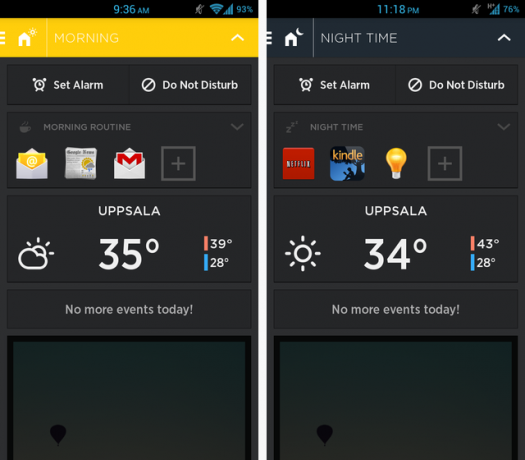
למעלה תוכלו לראות כיצד Aviate משתנה בבוקר ובערב. אם החלקת מטה ממסך הבית או הקש על הסרגל העליון, תגיע לדף זה. בבוקר אתה מקבל אפליקציות אימייל וחדשות, ואילו בערב בחר לכלול את נטפליקס, קינדל ופיד. אלה למעשה בחירות די אינטליגנטיות שמתאימות יחסית למה שאני באמת משתמשת בו. כמובן שניתן להתאים אישית את האפשרויות הללו עוד יותר, אך לבחירה אוטומטית, לא רע.
התאמה אישית
חלק ממה שהופך את המשגר הזה נהדר הוא שכל היבט בו נשזר מאוד הדוק זה לזה זה נותן חוויה נהדרת, זה נותן לך פחות הזדמנות להתאים אישית את המכשיר שלך חיבה. לדוגמה, משגר זה אינו תומך בחבילות סמלים מותאמות אישית, ולעולם לא תוכל למחוק או לשנות את שמות המרחב הבית, העבודה או ההליכה לאנשהו.
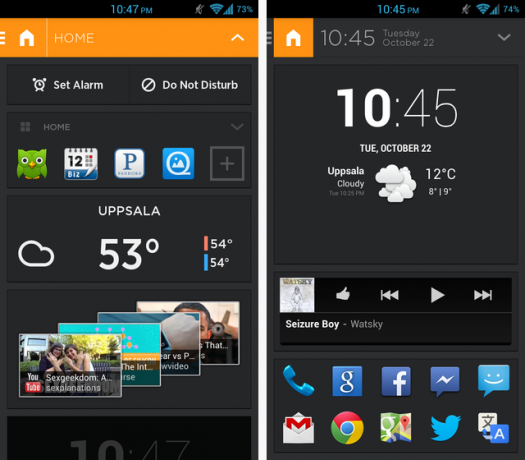
עם זאת, היו יותר אפשרויות להתאמה אישית ב- Aviate ממה שחשבתי במקור שיהיו. ניתן להוסיף ווידג'טים למסך הבית או לכל אחד מהתפריטים הנפתחים פשוט על ידי לחיצה ארוכה על אחד מהקלפים. את אלה שנמצאים שם כבר לא ניתן למחוק, מה שעלול להיות מעצבן אם לא רציתם את רשימות מזג האוויר או האירועים או משהו כזה. אבל אתה יכול להוסיף את כל סוגי הווידג'טים הרגילים שאתה יכול בכל משגר אחר.
למעלה אתה יכול לראות שהוספתי ווידג'ט cLock וכן ווידג'ט של Google Play מוסיקה במסך הראשי שלי, בזמן שיש לי ווידג'ט של YouTube בתפריט הנפתח הביתי. כל ווידג'ט מופיע בכרטיס משלו שהוא רוחב המסך כך שהם נשמרים נפרדים והאפליקציה שומרת על ממשק המשתמש העקבי שלה.
כשאתה מוסיף עוד ווידג'טים על מסך הבית, אלה הנוכחיים רק מתועבים אנכית יותר עד שהם אפילו לא נראים ולא תוכל להתאים יותר. עם זאת, הוספת ווידג'טים לתפריט הנפתח פשוט גורמת לניתוק של תפריט הנפתח, מה שמאפשר לווידג'טים מקום מרווח.
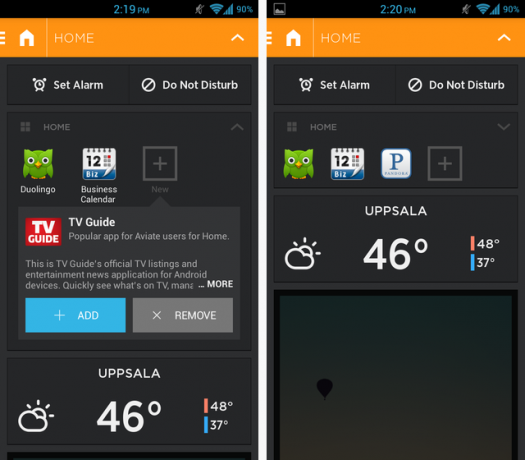
כמו כן, כשאתה לוחץ להוסיף אפליקציות לאחד מתפריטי הנפתח, Aviate נותן לך הצעות ליישומים אחרים על סמך מה שיש למשתמשים אחרים של Aviate בסעיפים שלהם. זו תכונה נחמדה שאני מדמיינת שתוכל לעזור לך למצוא כמה אפליקציות שימושיות. אבל, כמובן, תוכלו להוסיף גם את כל האפליקציות הרגילות שלכם.
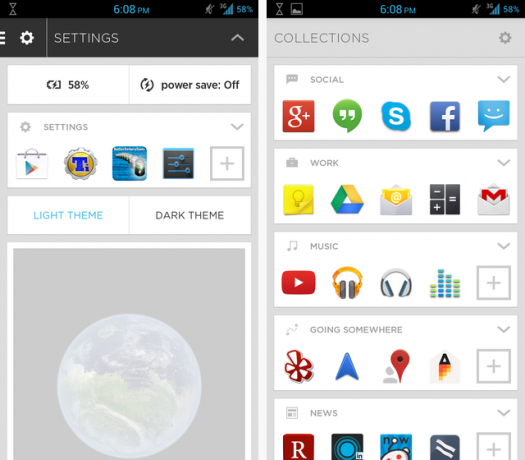
המשכתי את המשגר שלי בנושא הנושא האפל כי אני מרגיש שזה קצת יותר קל בעיניים, אבל אם אתה רוצה את נושא ה- Light Now- של גוגל עכשיו, האפשרות היא שם. יש גם אפשרות "חסכון בחשמל" שכאשר היא מופעלת, מכבה את סנכרון הרקע, ה- WiFi, ה- Bluetooth ומורידה את הבהירות לערך המינימלי שלה.
סיכום
אני אוהב את Aviate וזה הפך למפעיל החדש שלי לפי בחירה. זה פשוט, פרקטי, אינטואיטיבי ואני פראייר לעיצוב הכרטיסים של גוגל עכשיו. אבל זה לא אומר שאין משגרים גדולים אחרים שם; למעשה יש לנו השוואה בין חמישה משגרים גדולים הפוך את דרואיד שלך: 5 משגרים כדי להחליף את זה שהגיע בטלפון שלךמשגרי אנדרואיד הם דרך נהדרת לתבל את מסך הבית שלך באמצעות גרפיקה חדשה ותכונות חדשות. עבור הלא-יזומים, כדאי לדעת שלטלפון שלך יש כבר משגר מלאי משלו, אבל מלאי ... קרא עוד ו כמה משגרים שונים באיזה משגר Android צריך להשתמש? אנו משווים את הטוב ביותר!משגרים מדהימים אלה ירגישו במכשיר האנדרואיד שלכם חדש לגמרי. קרא עוד לכל סוג של אדם. בנוסף, לרמה חדשה לחלוטין של התאמה אישית פשוטה, כדאי שתבדוק את Themer.
מכיוון שאבייט כרגע בגרסת בטא להזמנה בלבד, קיבלנו אישור מהמפתחים לתת 100 הזמנות. פשוט גשו לחנות Play, הורידו את האפליקציה והשתמשו בקוד ההזמנה: MakeUseOf. 100 הקוראים הראשונים שהזינו את הקוד יקבלו את ההזדמנות לבחון את Aviate!
מה אתם חושבים על אבייט? מה המשגר האהוב עליך ומדוע? ספרו לנו בתגובות!
Skye היה עורך מדעי האנדרואיד ומנהל Longforms עבור MakeUseOf.